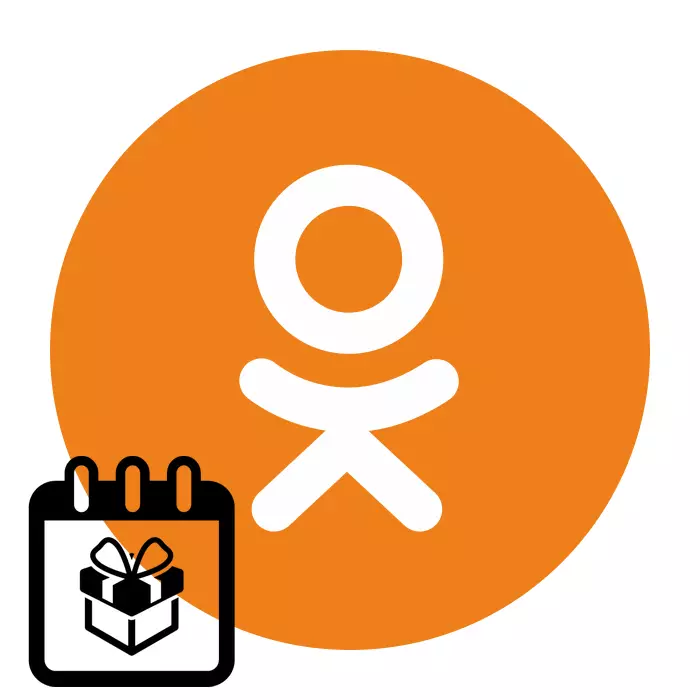
Ikke så lenge siden, et nytt interessant alternativ tilgjengelig for hver prosjektbruker dukket opp på det sosiale nettverket. Det kalles "helligdager". Det er ingen tvil om at i livet til enhver person er det minneverdige og betydelige datoer, egen, nasjonal, familie og så videre. Og nå, hvis ønskelig, og etter enkle manipulasjoner, på din personlige side i OK, vil ulike helligdager bli vist. Du vil aldri glemme disse hendelsene, på tide for å gratulere vennene dine i nærheten og minne dem om deg selv. Og hvordan kan jeg legge til eller tvert imot, slette helligdager i profilen din i klassekamerater?
Legg til eller slett helligdager i klassekamerater
Legg til eller fjern den røde kalenderdagen på siden i OK, du kan både i den fulle versjonen av det sosiale nettverkssiden, og i applikasjoner for mobile enheter basert på Android og iOS. Vi vil vurdere disse to handlingsalternativene i detalj ved å passere flere enkle trinn for å løse oppgaven med hell.Metode 1: Fullversjon av nettstedet
På nettstedet klassekamerater for øyeblikket kan du bare legge til helligdager fra listen av utviklerne. Muligheten til å lage dine egne minneverdige datoer for uforståelige grunner er nå deaktivert. Men vi håper at eierne av ressursen er tegnet, og dette svært praktiske alternativet vil bli returnert til nettstedbrukerne.
- Åpne klassekamerater i hvilken som helst nettleser. Logg inn på ressursen ved å skrive inn en innlogging og passord, bekreft inngangen til din personlige konto med "Logg inn" -knappen.
- På venstre side av siden beveger vi oss ned i brukerverktøyet til "mer" rad. Avslør de skjulte menyelementene.
- Nå finner vi tellingen "helligdager" og klikker på den med LKM. Vi flytter til delen du trenger for ytterligere manipulasjoner.
- I det neste vinduet ser vi kalenderen med allerede eksisterende viktigste datoer, deres egne venner merket med henholdsvis grønne og røde prikker. Som standard opprettes bare én personlig ferie automatisk - hvis du angav disse dataene i profilinnstillingene. Og nå vil vi prøve å legge til en ny ferie ved å trykke på samme knapp.
- Vi finner ønsket dato fra ressursen som tilbys. Du kan bruke søket med navnet på ferien. På logoen på den valgte dagen, klikk på "Velg" -ikonet. Klar! Ferien ble trygt lagt til listen din og på forekomsten vil bli vist i nyhetsfeeden din.
- Om ønskelig kan enhver tidligere tilsatt ferie raskt fjernes. For å gjøre dette, på siden av betydelige datoer i kalenderen, vender vi til ønsket nummer og på bildet av ferien, klikk på LKM på ikonet i form av tre små punkter som ligger vertikalt.
- I Memorial Day-menyen som vises, er det bare ett alternativ å "slette" hva vi gjør. Din bursdag som er angitt i profilens personlige data, fjernes således.
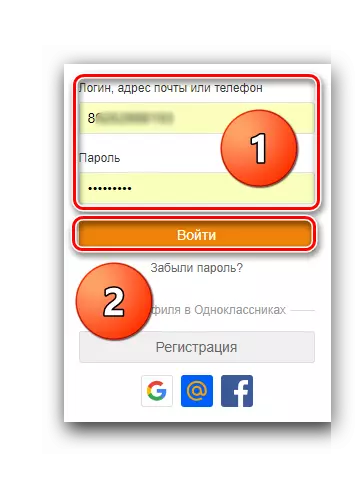
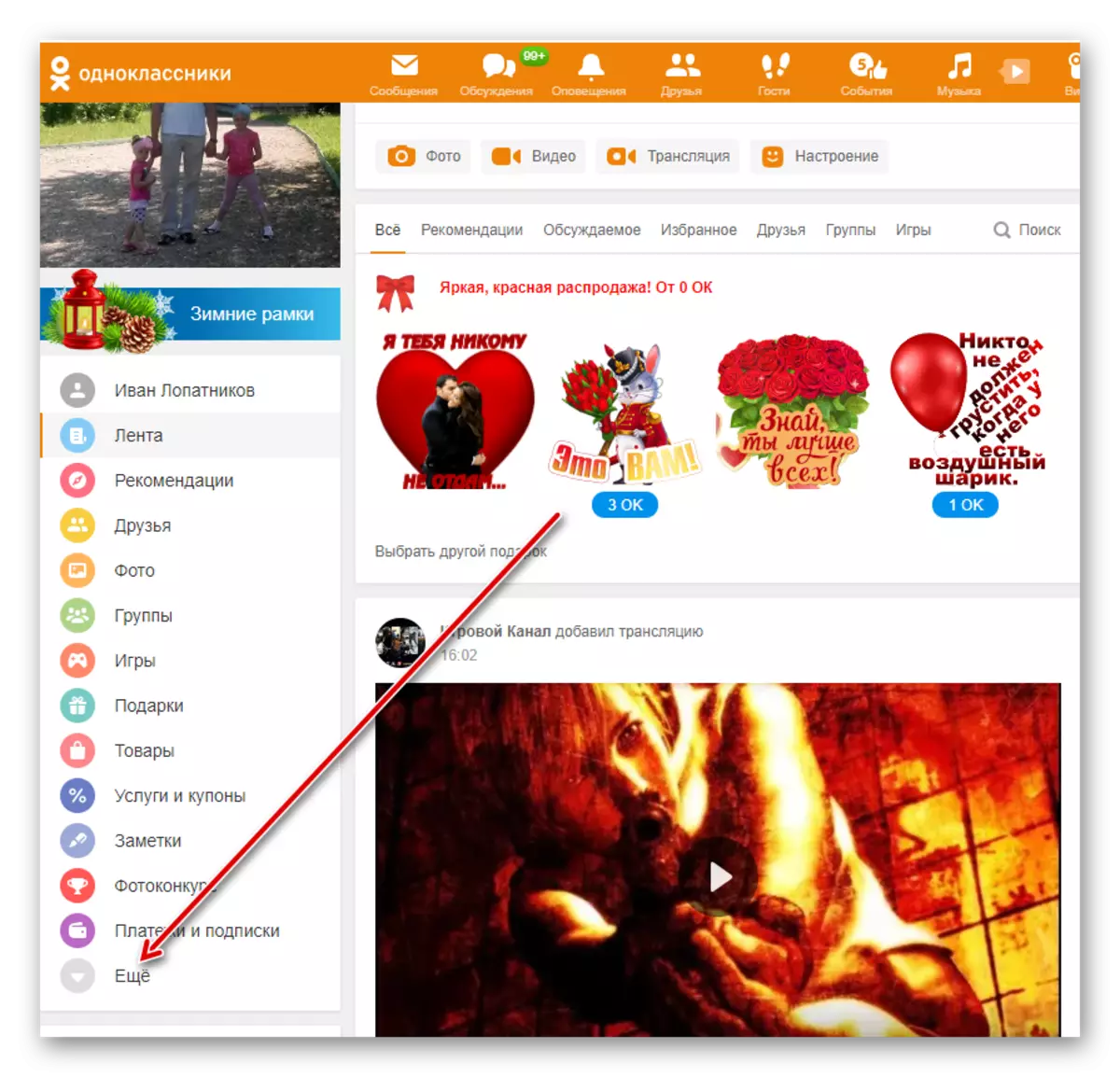
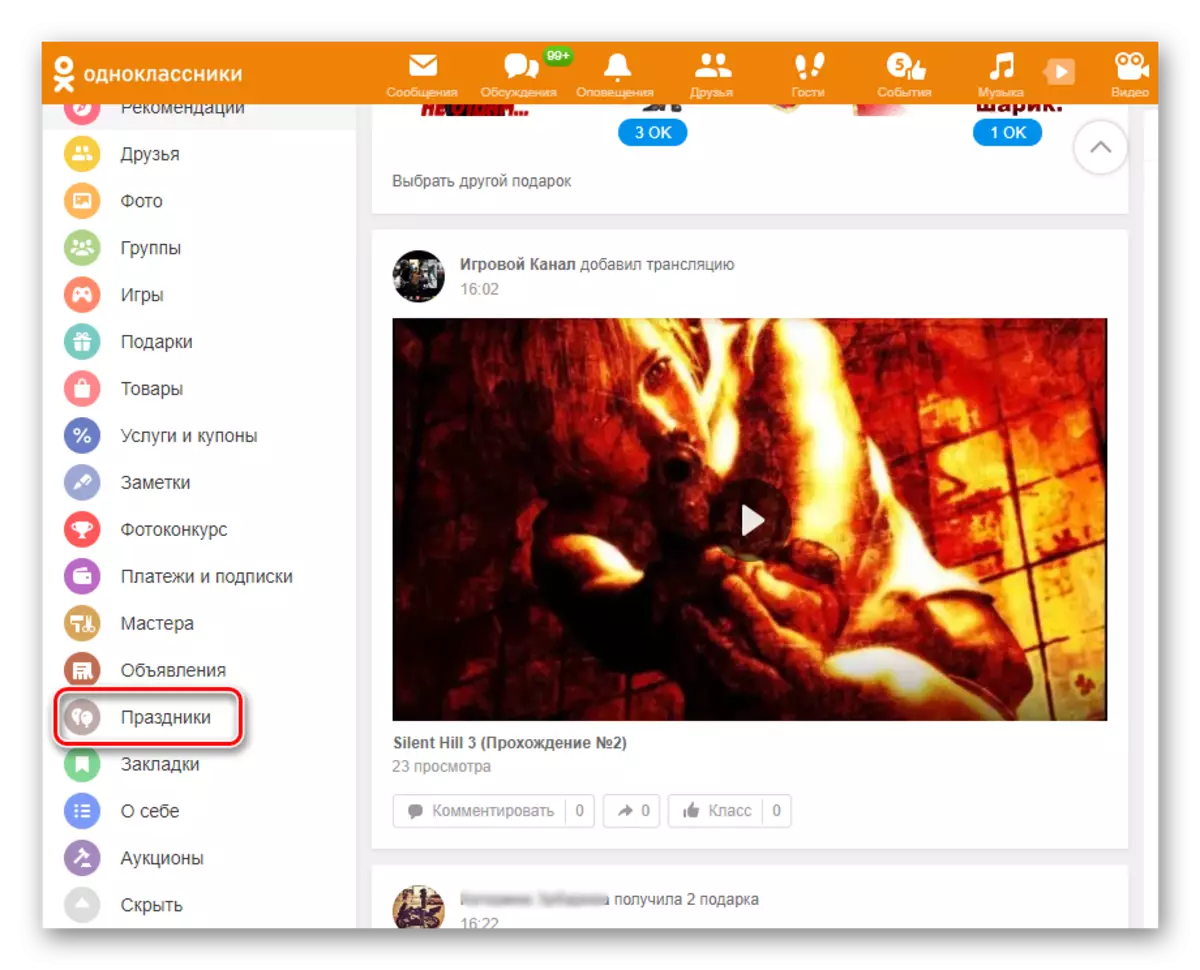
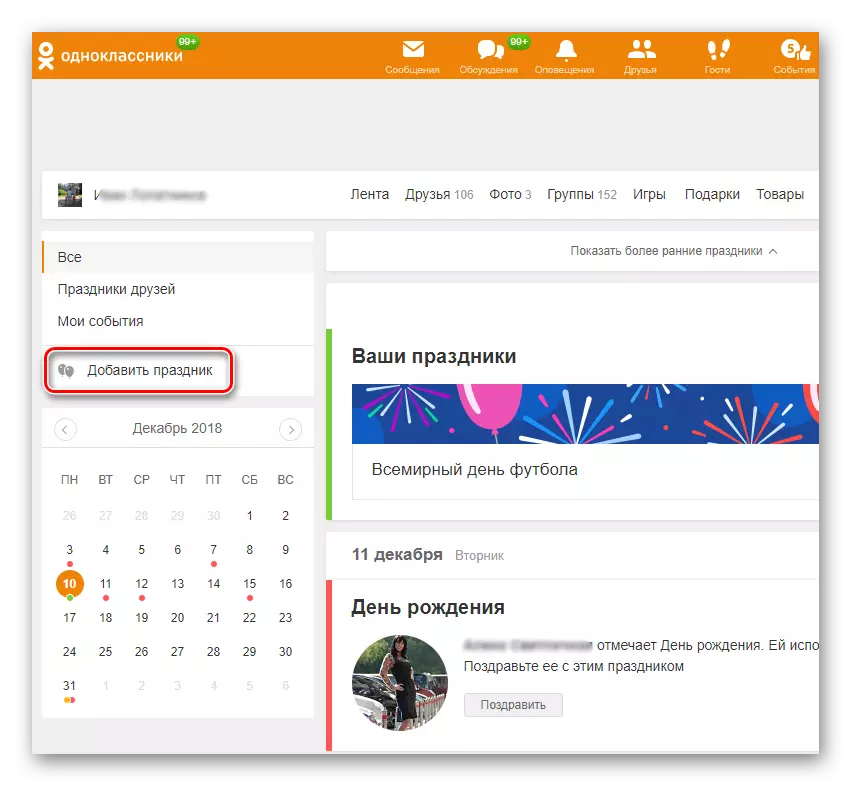
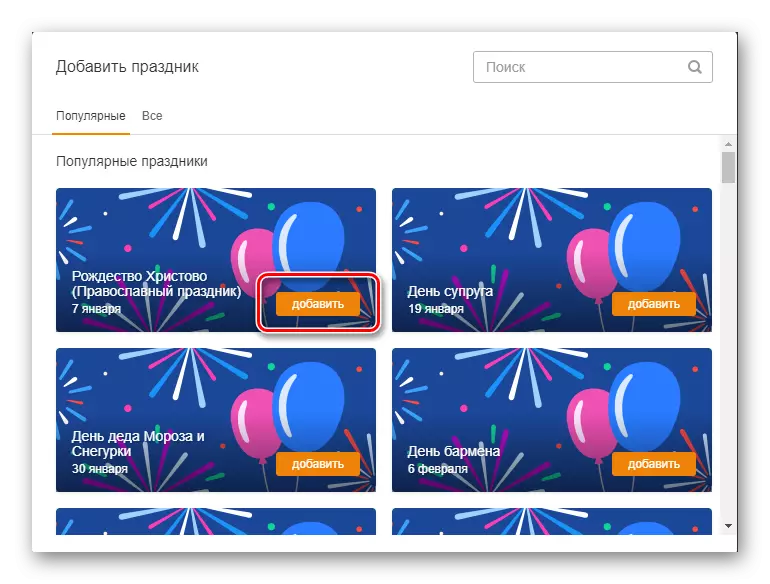
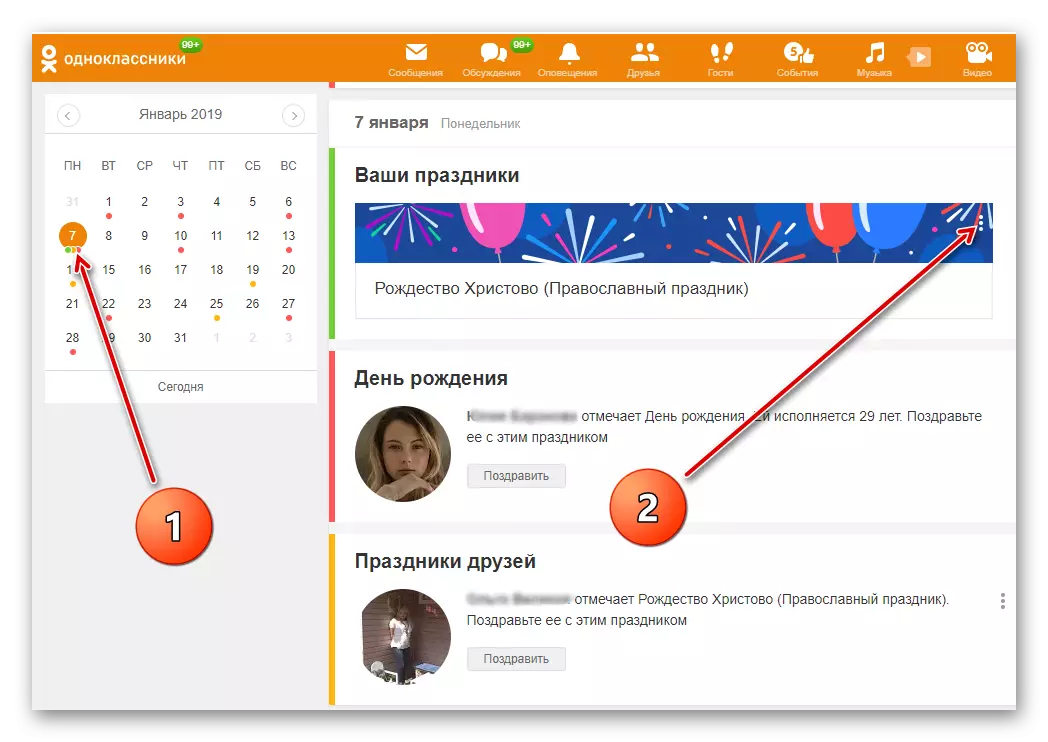
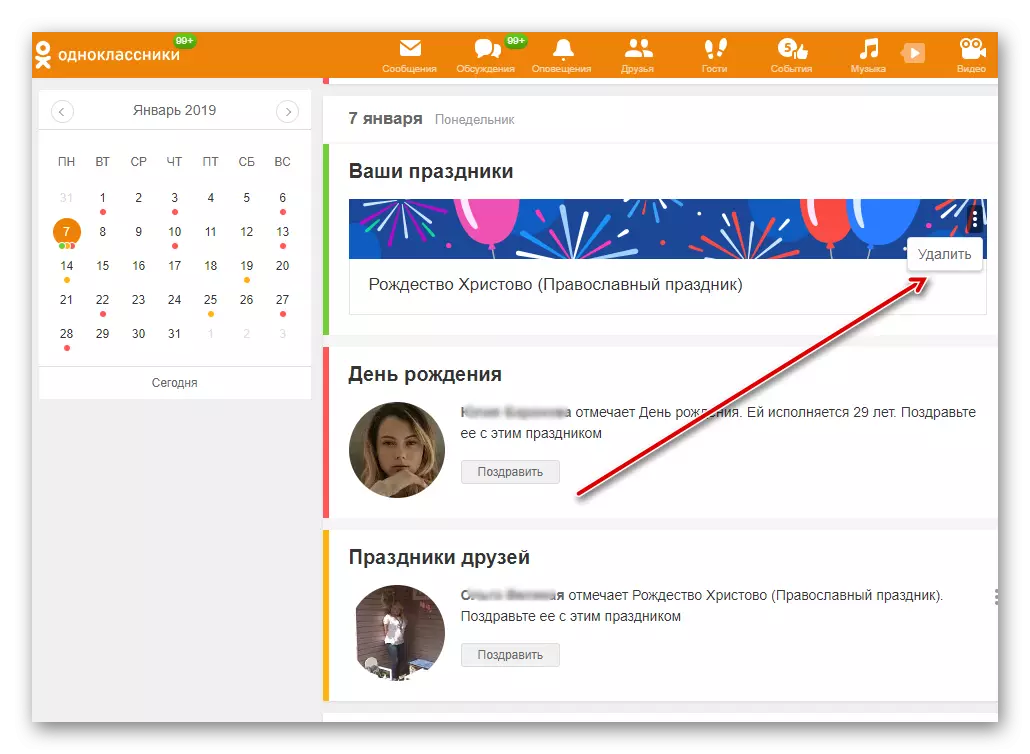
Metode 2: Mobil applikasjon
I applikasjoner for mobile enheter med Android eller iOS-operativsystem, er funksjonaliteten til å håndtere helligdager fra brukeren betydelig bredere enn på klassekameratene. Men det bør ikke være noen vanskeligheter med deres realisering i praksis.
- Kjør programmet på smarttelefonen eller nettbrettet. Vi går gjennom brukerautentisering i henhold til den tradisjonelle ordningen.
- I øvre venstre hjørne av skjermen finner vi ikonet med tre striper, som ligger horisontalt, og går til den utvidede applikasjonsmenyen.
- På verktøylinjen til brukeren ser vi "Holidays" -ikonet. TAPASS på den for å angi delen du trenger.
- Listen med venner med et veldig informativt innhold tilbud. Men vi må flytte til nabo-fanen "min" for å gjøre ytterligere handlinger.
- For å opprette din nye minneverdige dag, klikk på "Legg til ferie" -knappen. Litt på bunnen, i den allerede eksisterende listen over listen, ser vi datoen for bursdagen din.
- Forsøk først å legge til en feriedag fra den offisielle listen. For å gjøre dette, velg bostedslandet, finner vi den rette dagen og taper på "Plus" i den valgte blokken.
- I motsetning til nettstedet OK, har søknaden muligheten til å lage din egen viktige dato fra hvilken som helst dag i kalenderen ved å klikke på ikonet "Legg til personopplysninger". Det kan være bursdagen til barn og slektninger, årsdagen for bryllupet og enhver annen anledning på forespørsel.
- Vi rekrutterer navnet på ferien i riktig linje, angir nøyaktig dato og fullfør prosessen med et kort trykk på Add-ikonet.
- Om nødvendig kan eventuelle tidligere tilføyelser slettes. For å gjøre dette, på jakt etter datoen vi fjerner, åpner vi menyen til høyre ved å klikke på knappen med tre prikker og tapack "slett ferie".
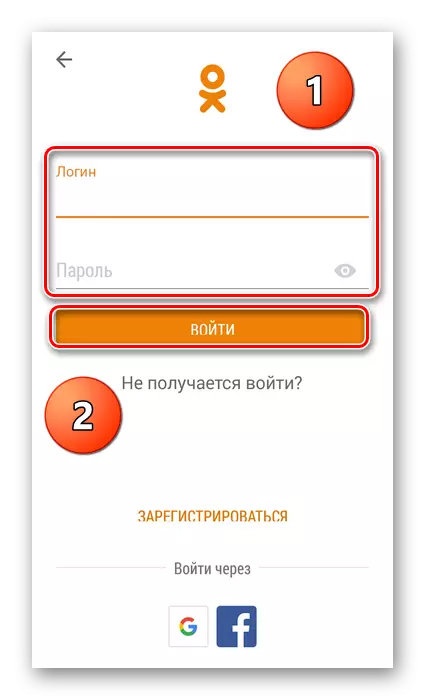
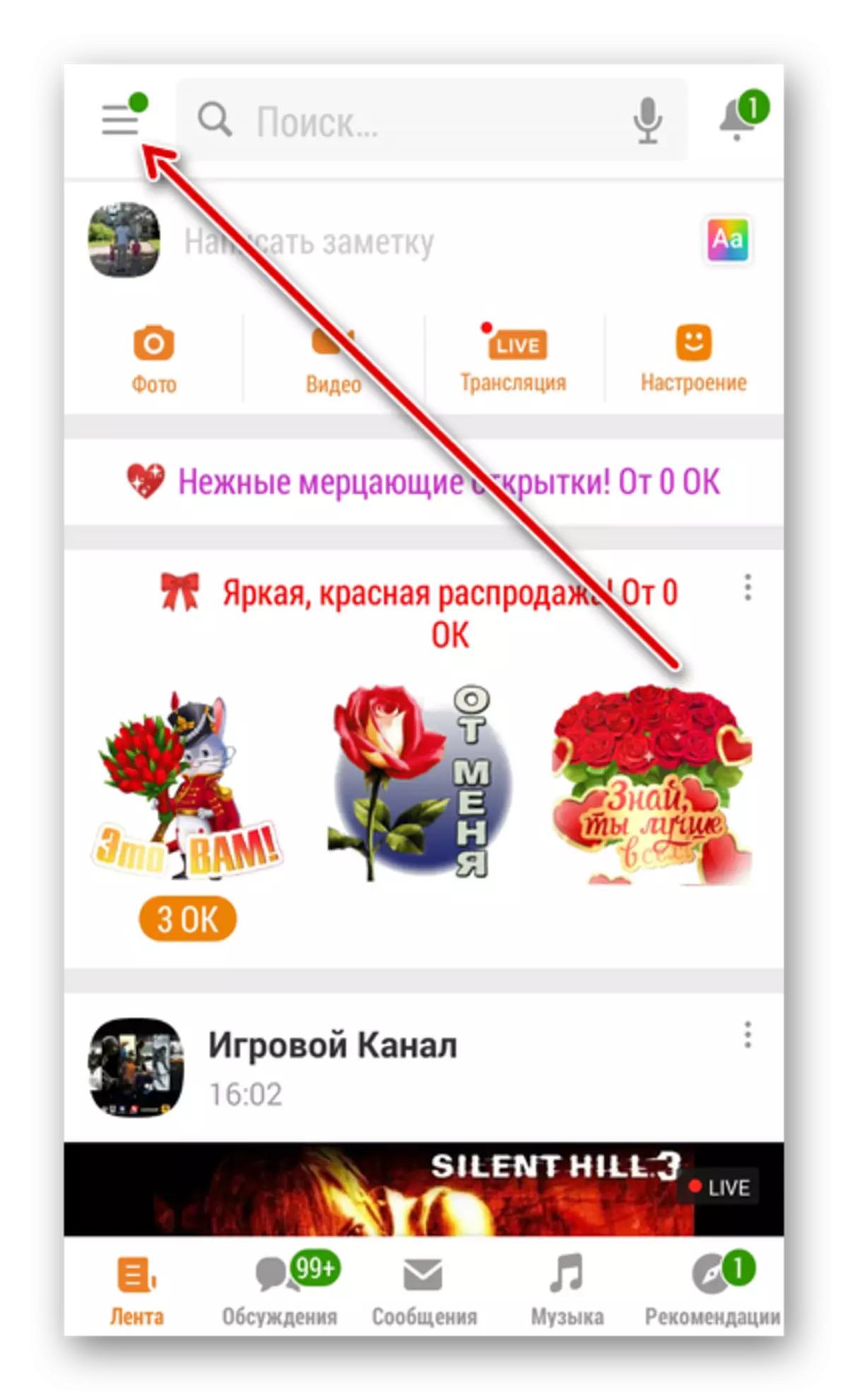
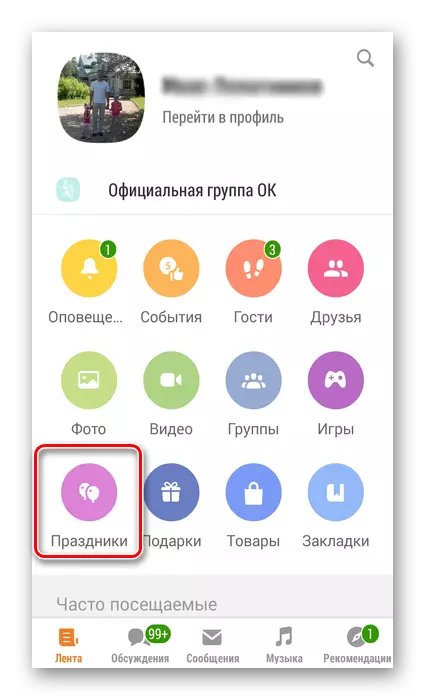
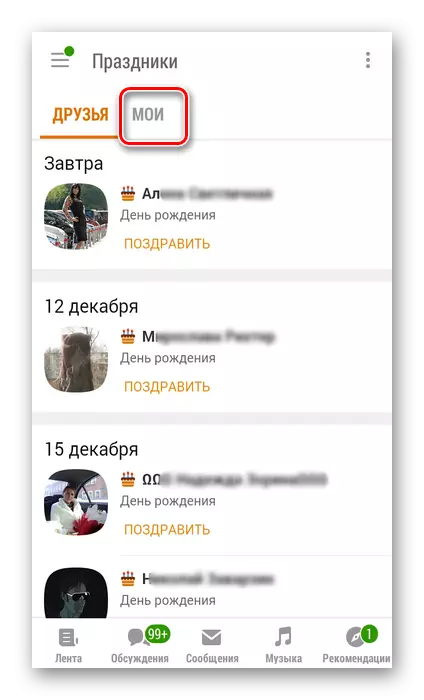
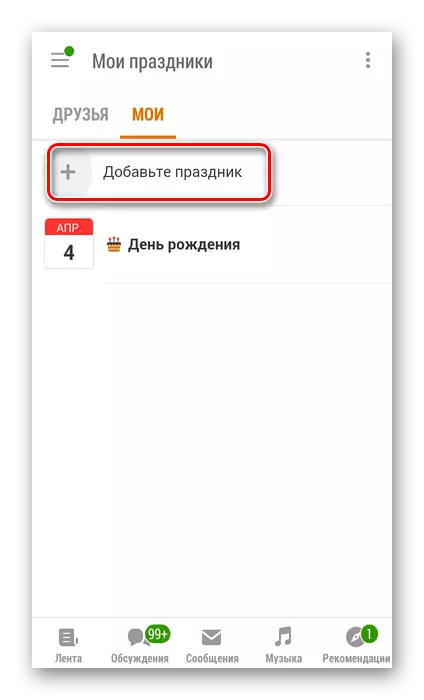
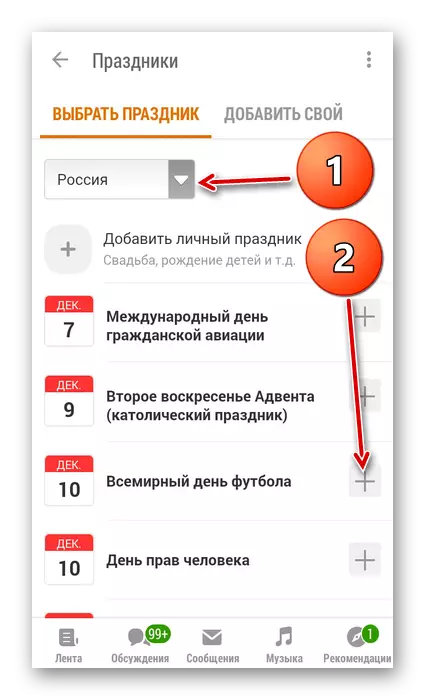
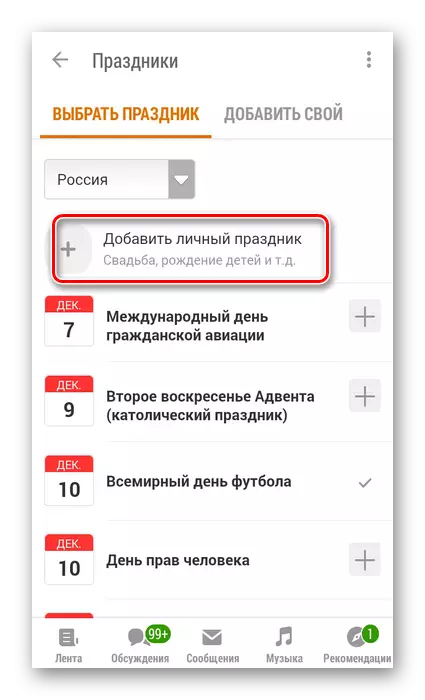
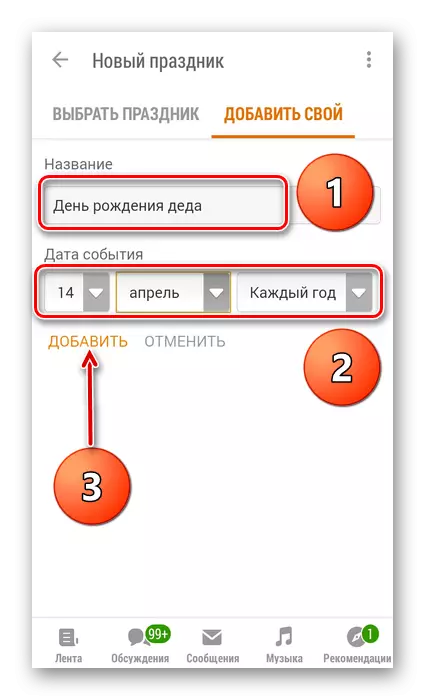
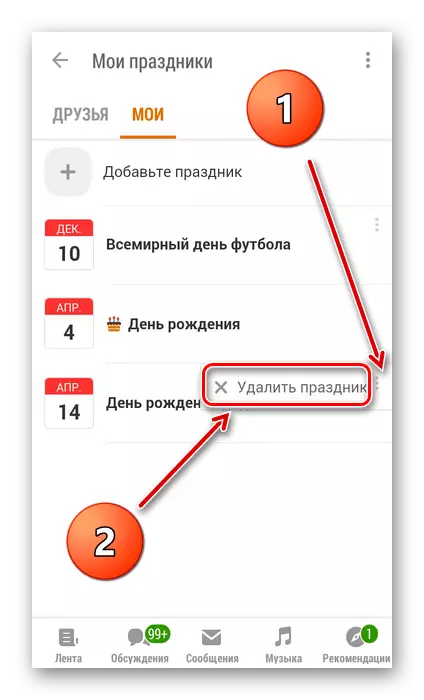
Så nå kan du legge til og slette helligdager på klassekameratens nettsted og i mobile ressursapplikasjoner. Du kan bruke de vurderte måtene i praksis og ta hilsener fra andre brukere i dagene i ferien. Hyggelig kommunikasjon i prosjektet OK!
Les også: Fjerne en venn uten varsler i klassekamerater
